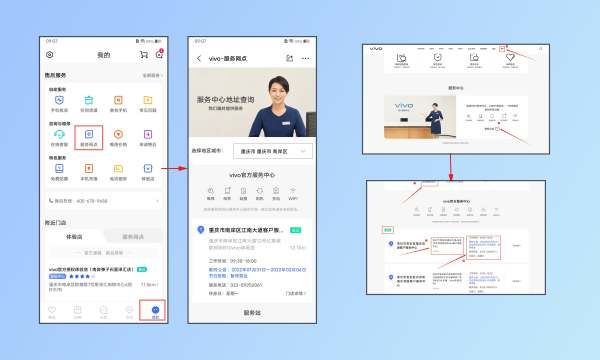一、无线网络密码正确怎么连接不上
一、IP冲突
你的手机之前一直可以正常连接WiFi,但是突然就连不上某个WiFi,但是别人的手机却可以正常连接,那就是出现IP冲突了。

正常来说,当手机成功连接WIFI后,路由器会分配一个IP地址给手机,同时手机会自动保存这个IP,如果后来你长时间不连接,这个IP就会被其他人使用,当你再次连接这个WiFi时会出现IP冲突,那么你的手机无法就不能连接成功了。
1.重启WiFi
关闭手机WiFi功能,然后再重新启动WiFi,等待路由器重新分配IP地址,避免冲突。
2.删除后重新连接
如果重启WiFi后还是连接不上这个WiFi,可以再试试“删除”这个WiFi。
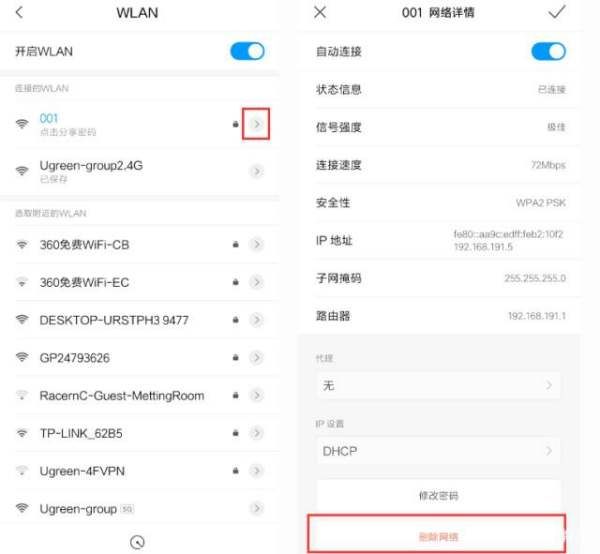
以小米9手机为例:点击设置—WLAN—点击连接异常WiFi右边“>”符号—选择“删除网络”,然后再重新点击连接这个WiFi,重新输入WiFi密码,这样手机就可获得新的IP地址并正常连接。
二、身份认证问题
手机一直显示正在进行身份验证,然而就是连不上WiFi。
1.查看WiFi密码
如果是自家WiFi,可以登陆路由器系统后台,查看WiFi密码是否被修改过了,可能有时候家人或室友临时改了WiFi密码未及时告知。
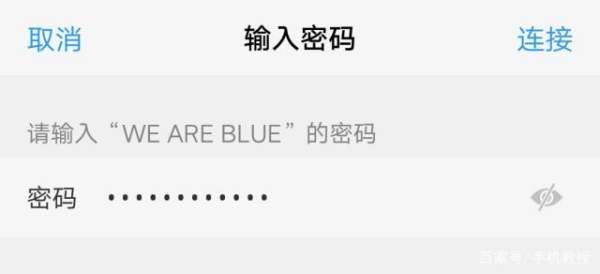
如果是在其他场合,可询问WiFi主人是否更改密码,然后将原WiFi密码删除,重新输入正确的密码即可解决问题。
2.设置手机静态IP地址
如果默认设置无法正常连接,那我们就需要查看手机是否获取了错误的IP地址。
具体步骤:设置-WLAN-点击连接异常的WiFi右边“>”符号-开启静态IP,然后根据路由器的设置,输入相关参数。
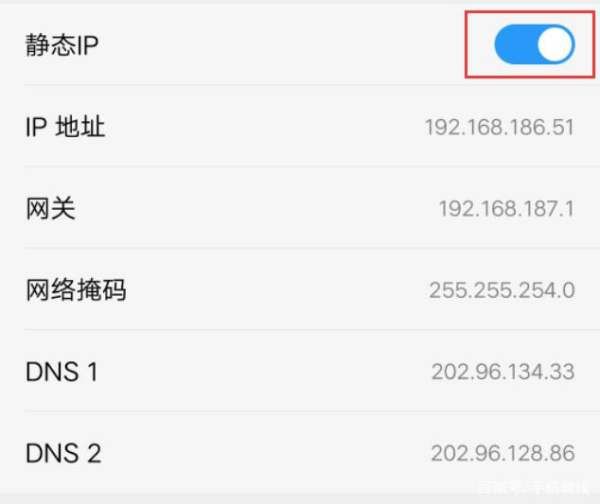
不过需要注意设置静态IP地址并不一定适用于所有路由器,如果切换到其他WiFi环境下无法正常上网,我们可能需要恢复默认设置或根据当前WiFi环境下的路由器设置做出适当修改。
3.查看路由器DHCP功能是否正常
如果显示WiFi无法正常连接,那就需要查看路由器上是否存在DHCP地址分配方面的问题了,登陆路由器后台系统,检查DHCP功能是不是被关闭了。

如果是,建议重新开启,这样手机就可以自动获取IP地址。
4.检查WiFi高级设置
如果上面的三大招,没有成功解决问题的话,我们可以尝试检查手机端WLAN的高级设置。
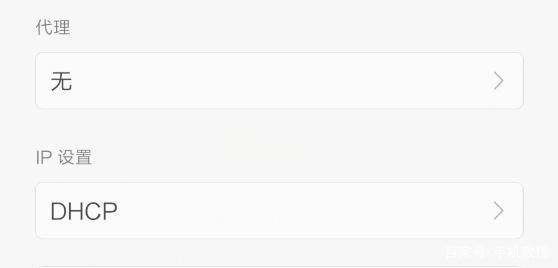
具体步骤:设置-WLAN-点击连接异常的WiFi右边“>”符号-根据路由器安全规则更改代理和IP设置。大多数情况下,代理和端口设置并不会被更改,但在WiFi出现异常时,可以查看这几项。
三、路由器或宽带问题
除了可能是以上说的原因外,还可能是路由器或宽带导致的。
1.路由器本身带机量不足,当连接WiFi的设备达到一定量时,路由器会拒绝新的设备接入,这时我们可以手动删除部分闲置的设备,清理出连接名额给自己的手机。

2.有时候,网线松动也会影响WiFi连接,可以检查下检查网线与路由器的连接是否正常。
3.宽带网络有时候也会出现异常,我们可以先断开路由器的电源,十秒钟后重新连接,如果重启后,WiFi还是无法连接,可以直接联系网络提供商。
二、连不上无线路由器怎么办
若使用的vivo手机,无法连接WiFi可以查看以下内容:
1、检查WiFi密码是否正确
建议输入密码时点击"眼睛图标",将密码显示出来,确保密码正确。
2、重新连接WiFi
请进入设置--WLAN,点击需要连接的WiFi,点击"忘记网络/忘记密码"后重新连接。
3、检查WiFi网络是否正常
请对比其它手机连接相同WiFi是否正常,确认是WiFi还是手机原因。如是WiFi原因,请重启无线路由器查看。同时可进入路由器管理界面查看是否设置有特殊功能:如连接数量限制,MAC绑定,上网时间管理等。
4、重置网络设置
做好WiFi等资料备份,进入设置--系统管理--备份与重置--重置网络设置--重置设置,再使用查看。
注:重置网络设置会清除WLAN、移动数据网络、蓝牙等连接记录;双卡时需选择对应的SIM卡。
5、还原所有设置(查看不到重置网络设置菜单时,进行此操作)
做好资料备份,进入设置--系统管理/更多设置--备份与重置--还原所有设置,根据屏幕提示操作。
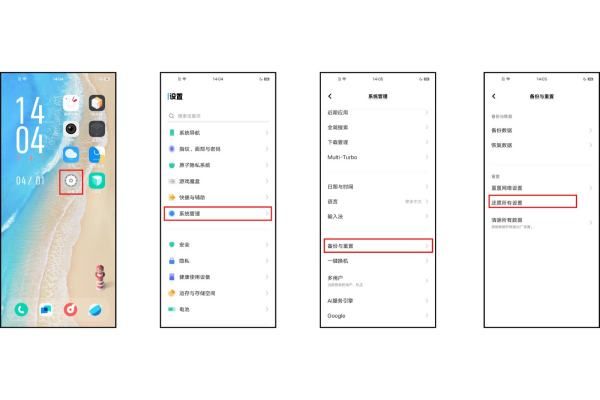
注:还原所有设置不会删除任何软件和文件,仅会还原手机的所有设置,部分第三方应用帐号需要重新登录,请确认不影响软件使用后再进行操作。
若以上方法未能帮忙恢复,需客户服务中心检测处理(客户服务中心地址:进入vivo官网/vivo商城APP--我的--服务网点/售后网点--选择省市进行查询客户服务中心地址)